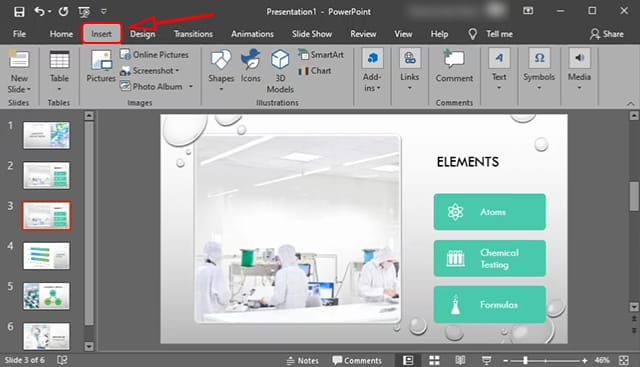
Satuinfo.com – Kalau dengar kata “presentasi,” yang langsung terlintas biasanya PowerPoint. Tapi tahu nggak sih, sebenarnya kamu juga bisa bikin presentasi keren pakai Microsoft Word? Iya, Word yang biasa di pakai buat nulis laporan, makalah, atau surat itu ternyata punya fitur yang bisa banget diandalkan buat bikin materi presentasi, terutama buat yang pengin tampilan lebih rapi dan teks yang lebih jelas. Yuk, simak cara Cara Bikin Presentasi Keren Pakai Microsoft Word di bawah ini!
Kenapa Pakai Microsoft Word? 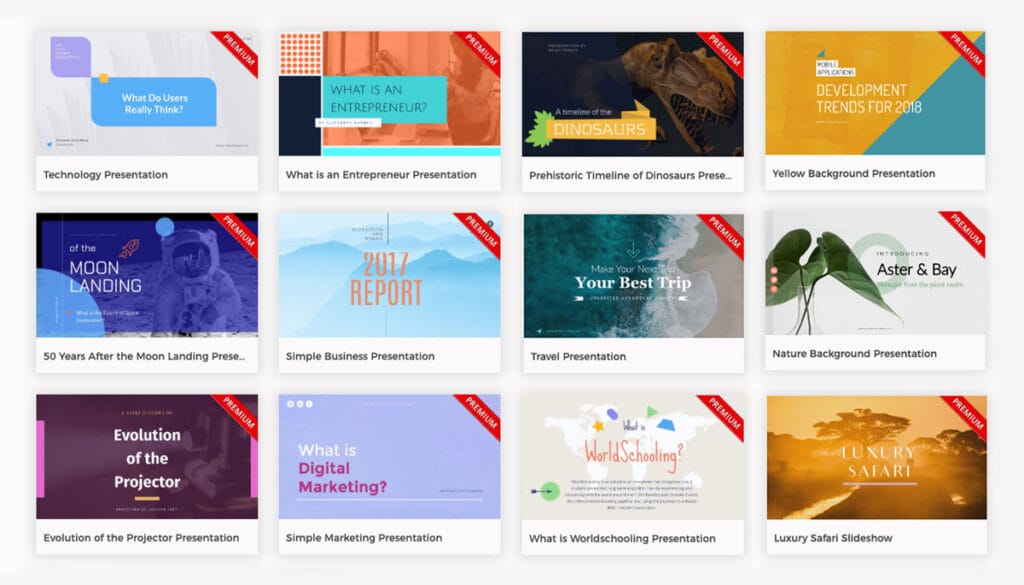
Sebelum masuk ke cara bikinnya, kamu mungkin bertanya: kenapa sih harus pakai Word buat presentasi? Jawabannya simpel, kadang kita butuh sesuatu yang lebih “teks-heavy” atau cocok buat dokumen yang di bagikan ke peserta setelah presentasi. Word bikin kamu bisa mengatur struktur, paragraf, heading, gambar, dan daftar dengan lebih leluasa. Apalagi kalau kamu presentasi secara daring, atau butuh handout yang enak dibaca, Word bisa jadi solusi praktis.
Cara Bikin Presentasi Keren Pakai Microsoft Word
Berikut di bawah ini Cara Bikin Presentasi Keren Pakai Microsoft Word:






